Digital analytics, Data Studio 360
Bạn đã biết gì về các công cụ trực quan hóa cộng đồng mới trong Data Studio chưa?
23/07/2021 - Vy Hoang Cong Nhut
Google Data Studio là công cụ cung cấp nhiều hình ảnh trực quan khác nhau để giúp bạn tạo nên một dashboard báo cáo tuyệt đẹp. Trong Data Studio chúng ta có biểu đồ chuỗi thời gian, biểu đồ hình tròn, biểu đồ vòng, biểu đồ cột và bảng.
Gần đây, Data Studio đã ra mắt một số hình ảnh trực quan hóa cộng đồng còn được gọi là hình ảnh hóa đối tác. Khi bạn nhấp vào “Biểu đồ cộng đồng”, bạn sẽ thấy một số hình ảnh trực quan về cộng đồng mà bạn có thể thêm vào trang tổng quan của mình.
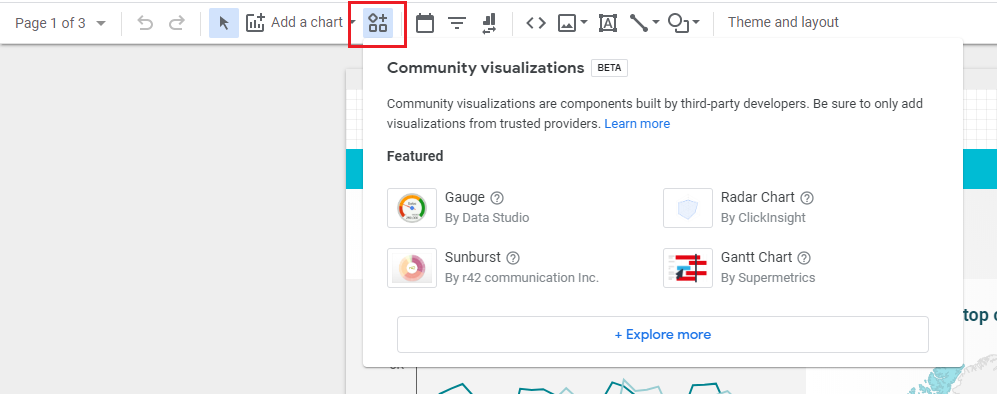 Hình 1: Google Data Studio là công cụ trực quan hóa dữ liệu phổ biến nhất hiện nay
Hình 1: Google Data Studio là công cụ trực quan hóa dữ liệu phổ biến nhất hiện nay
Trong bài viết này, chúng ta sẽ cùng nhau xem xét tính năng 'hình ảnh hóa cộng đồng' của Google Data Studio nhé.
Sau đây sẽ là ba vấn đề chính mà chúng ta sẽ tìm hiểu:
- Tạo hình ảnh của riêng bạn.
- Ví dụ về hình ảnh cộng đồng có sẵn.
- Đối với mỗi điều ở trên, MangoAds sẽ cung cấp một mô tả ngắn, để giúp bạn hình dung ra giao diện và cách sử dụng công cụ “hình ảnh trực quan hóa cộng đồng” của Data Studio với dữ liệu của bạn.
Tạo hình ảnh trực quan hóa cộng đồng của riêng bạn
Với công cụ tạo hình ảnh trực quan cộng đồng trong Data Studio, sẽ giúp bạn dễ dàng tạo ra những hình ảnh trực quan tùy chỉnh cho riêng mình.và sử dụng nó trên toàn bộ trang tổng quan data studio của bạn. Các lợi ích của việc tạo hình ảnh hóa Data Studio bao gồm:
- Sử dụng linh hoạt các thư viện trực quan khác nhau trên Data Studio để tạo ra hình ảnh trực quan hấp dẫn. Ngoài ra, bạn có thể áp dụng CSS và JavaScript tùy chỉnh cho các hình ảnh trực quan của mình.
- Xác định các yếu tố tạo nên phong cách cho hình ảnh trực quan của bạn. Điều này cho phép người dùng tạo kiểu trực quan theo cách họ thích.
- Tạo mô hình kiến trúc hướng sự kiện (event driver) cho phép doanh nghiệp của bạn đăng dữ liệu và thông tin kiểu hình ảnh trực quan lên website dựa trên cách người dùng tương tác với mô hình đó.
Ví dụ về hình ảnh trực quan cộng đồng
Biểu đồ radar
Biểu đồ radar là một loại biểu đồ hai chiều hiển thị ít nhất ba biến số trên một trục bắt đầu từ cùng một điểm. Biểu đồ radar rất dễ hiểu và dễ tùy chỉnh. Biểu đồ này có thể hiển thị nhiều chỉ số trên một thứ nguyên.
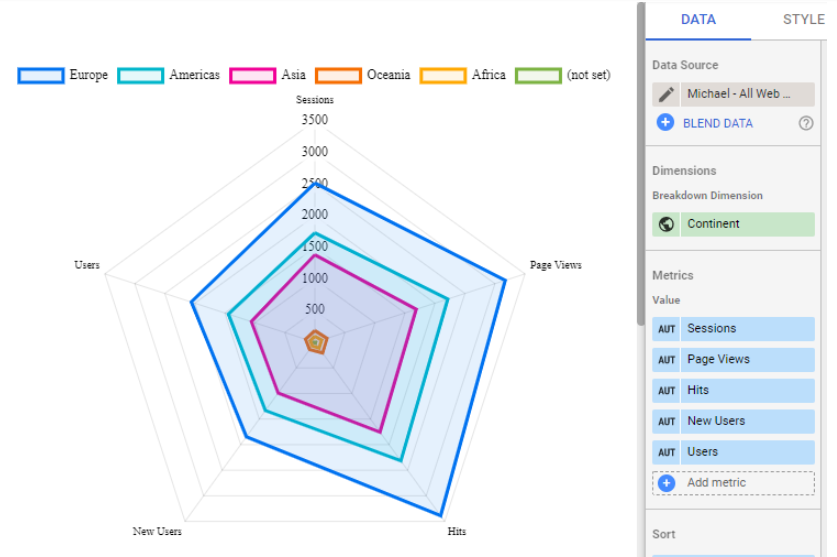 Hình 2: Biểu đồ radar có ít nhất 3 biến số trên một trục
Hình 2: Biểu đồ radar có ít nhất 3 biến số trên một trục
Biểu đồ radar thường được sử dụng để hiển thị các điểm khác thường và điểm chung. Biểu đồ này cũng có kích thước lớn hơn so với những loại biểu đồ khác.
Ví dụ: bạn có thể sử dụng biểu đồ radar để hiển thị các số liệu có liên quan đến hiệu suất như số lần nhấp, số phiên, người dùng mới và số lần xem trang của khách hàng.
Biểu đồ Sunburst
Biểu đồ sunburst còn được gọi là biểu đồ vòng, biểu đồ vành đai, biểu đồ hình tròn nhiều cấp hoặc biểu đồ dạng cây xuyên tâm. Biểu đồ này thể hiện dữ liệu theo thứ bậc và mỗi thứ bậc được biểu diễn bằng một vòng tròn. Mỗi vòng đại diện cho một cấp trong hệ thống phân cấp. Vòng tròn trung tâm là nút gốc và hệ thống phân cấp sẽ bắt đầu từ vòng tròn này và di chuyển dần ra bên ngoài..
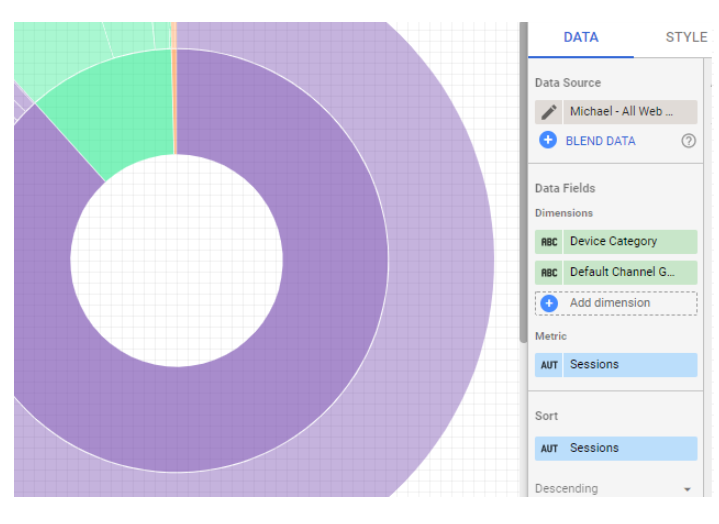 Hình 3: Biểu đồ sunburst giúp bạn dễ dàng quan sát các đơn vị con trong biểu đồ tròn
Hình 3: Biểu đồ sunburst giúp bạn dễ dàng quan sát các đơn vị con trong biểu đồ tròn
Biểu đồ sunburst là loại biểu đồ lý tưởng trong trường hợp bạn muốn quan sát các đơn vị con của các phân đoạn chính từ biểu đồ tròn. Ngoài ra các phân đoạn của biểu đồ sunburst có thể được tô màu theo từng cấp độ danh mục hoặc thứ bậc mà chúng đã được phân cấp.
Điều này đặc biệt hữu ích trong việc hiển thị luồng thay đổi giữa các tính năng hoặc chỉ số. Bên cạnh đó biểu đồ này cũng được sử dụng nhiều trong các thuật toán machine learning phức tạp.
Biểu đồ WordCloud
Biểu đồ đám mây từ hay còn được gọi là đám mây thẻ. Đây là một loại biểu đồ hình ảnh trực quan cho thấy tần suất các từ xuất hiện trong một nội dung văn bản nhất định.
Điểm đặc biệt của loại biểu đồ này là nó sẽ hiển thị từng từ ở kích thước tỷ lệ gần với tần suất hiển thị của nó. Tất cả các từ được sắp xếp trong một đám mây hoặc cụm từ.
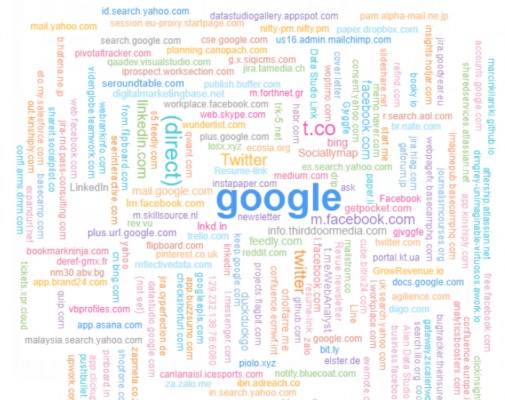 Hình 4: Biểu đồ WordCloud hiển thị tần suất từ khóa xuất hiện trong văn bản
Hình 4: Biểu đồ WordCloud hiển thị tần suất từ khóa xuất hiện trong văn bản
Các đám mây từ có thể được sử dụng để hiển thị các từ có siêu dữ liệu được gán cho chúng.
Ví dụ, một đám mây từ hiển thị tên của tất cả các quốc gia dựa trên dân số của họ, dân số là siêu dữ liệu được gán cho tên của mỗi quốc gia để xác định kích thước của quốc gia đó. Thông thường, các đám mây từ được sử dụng để hiển thị việc sử dụng thẻ hoặc từ khóa trên một website. Chúng cũng có thể được sử dụng để so sánh hai phần văn bản khác nhau
Bên cạnh đó biểu đồ đám mây từ còn được sử dụng để phân tích từ khóa trên một website. Hoặc xem xét các từ khóa được sử dụng trong tài khoản Google Ads, đây là một cách tuyệt vời để nhanh chóng xem từ khóa nào được sử dụng nhiều nhất.
Biểu đồ thanh hoạt hình
Biểu đồ thanh hoạt hình là một loại biểu đồ thú vị trong đó các thanh chạy đua với nhau để giành lấy vị trí hàng đầu dựa trên thứ hạng tìm kiếm. Thông thường, biểu đồ này sẽ bao gồm ba biến khác nhau và một trong số đó là thời gian. Hai biến còn lại là:
- Thứ nguyên - Đây là biến đại diện cho danh mục, chẳng hạn như quốc gia hoặc tên công ty.
- Chỉ số - Đây là biến đại diện cho giá trị tương ứng của mỗi danh mục.
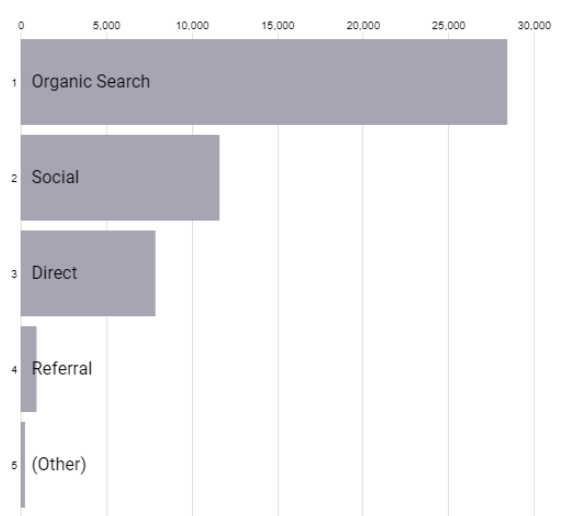 Hình 5: Biểu đồ thanh hoạt hình có các thanh ngang chạy đua với nhau
Hình 5: Biểu đồ thanh hoạt hình có các thanh ngang chạy đua với nhau
Mặc dù tất cả chúng ta đều thích kể những câu chuyện từ dữ liệu của mình, nhưng không dễ để tạo một biểu đồ kể chuyện và đồng thời trông cũng phải hấp dẫn về mặt hình ảnh. Trong khi đó mục đích chính của việc kể chuyện là cung cấp càng nhiều thông tin cho người xem càng tốt nhưng lại không quá “khoa trương”.
Một hình ảnh động sẽ giúp kết hợp tất cả những điều này lại với nhau. Phải công nhận rằng những hình ảnh động là một phương thức cực kỳ hữu ích trong việc hiển thị các tác động khác nhau đến từ các lượng truy cập khác nhau trên website của bạn.
Biểu đồ kênh số liệu
Biểu đồ kênh số liệu là biểu đồ hiển thị các chỉ số hay giá trị diễn ra trong một giai đoạn của một quy trình nào đó.
Ví dụ: bạn có thể sử dụng biểu đồ hình phễu để trực quan hóa số lượng khách hàng tiềm năng ở mỗi giai đoạn của quy trình. Thông thường, các giá trị giảm dần và vì thế biểu đồ giống như một cái phễu.
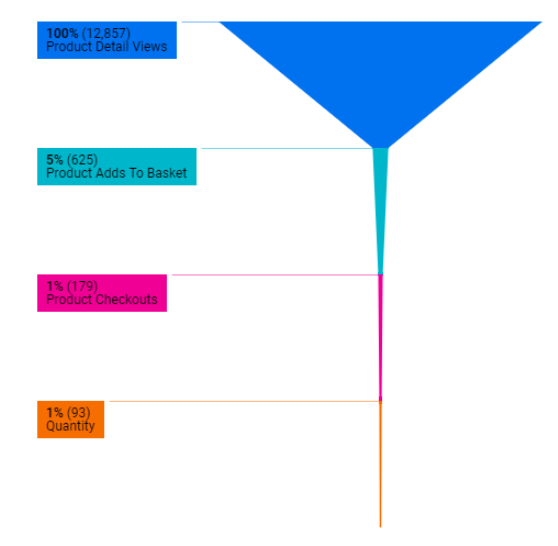 Hình 6: Biểu đồ kênh có dạng như một chiếc phễu
Hình 6: Biểu đồ kênh có dạng như một chiếc phễu
Biểu đồ kênh cho bạn biết có bao nhiêu người chuyển từ giai đoạn này sang giai đoạn tiếp theo. Điều này đặc biệt hữu ích cho các website Thương mại điện tử vì nó giúp họ xem xét tiến độ của khách hàng trong quá trình thanh toán. Ngoài ra biểu đồ này còn có thể giúp bạn xác định điểm đau của khách hàng (pain point). Loại biểu đồ này cũng có thể được sử dụng để giúp bạn hình dung ra quá trình chạy marketing của doanh nghiệp mình từ khi mới bắt đầu lên ý tưởng cho đến khi thành lập và duy trì hoạt động.
Biểu đồ Gauge
Biểu đồ Gauge hay còn được biết đến với cái tên là biểu đồ công tơ mét. Biểu đồ này là sự kết hợp giữa hai loại biểu đồ k Doughnut và biểu đồ pie.
Biểu đồ công tơ mét thường chỉ hiển thị một chỉ số chính duy nhất. Thang đo bên ngoài biểu đồ thường được mã hóa bằng màu sắc để giúp cho người xem dễ dàng theo dõi các chỉ số, hiệu suất hiển thị bên trong biểu đồ
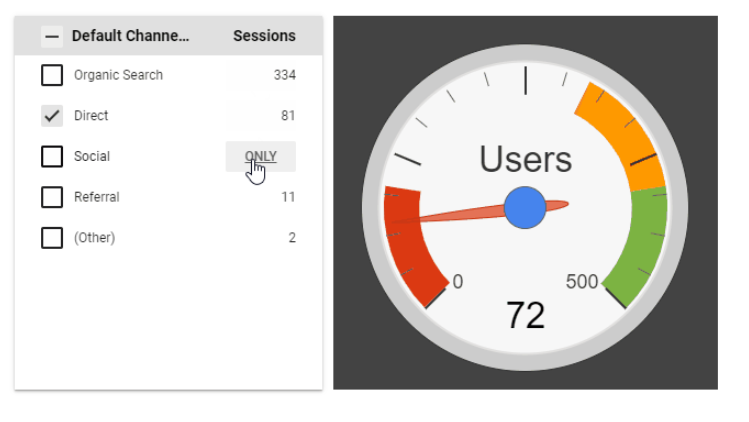 Hình 7: Biểu đồ Gauge cực kỳ quen thuộc với những ai đã từng lái xe ô tô
Hình 7: Biểu đồ Gauge cực kỳ quen thuộc với những ai đã từng lái xe ô tô
Đúng như tên gọi của mình, loại biểu đồ này chắc chắn sẽ quen thuộc với bất kỳ ai đã từng lái ô tô. Lý do là nó hoạt động trông không khác gì một chiếc đồng hồ đo tốc độ với các mức tối đa và tối thiểu được thiết lập. Một chiếc ô tô có thể di chuyển khoảng từ 0 đến 200 km / h.
Như đã nói biểu đồ này sẽ hoạt động tốt trong trường hợp bạn muốn theo dõi một chỉ số chính duy nhất trên thang đo của biểu đồ. Ví dụ biểu đồ này có thể dùng để thể hiện số lần nhấp CPC tối đa và tối thiểu
Biểu đồ hợp âm
Biểu đồ hợp âm hiển thị các luồng dữ liệu giữa các đối tượng hoặc nút khác nhau. Mỗi phân đoạn được thể hiện bằng một mảnh trên biểu đồ và được phân biệt bởi màu sắc mảnh. Kích thước của các mảnh sẽ tỷ lệ thuận với tầm quan trọng của nó..
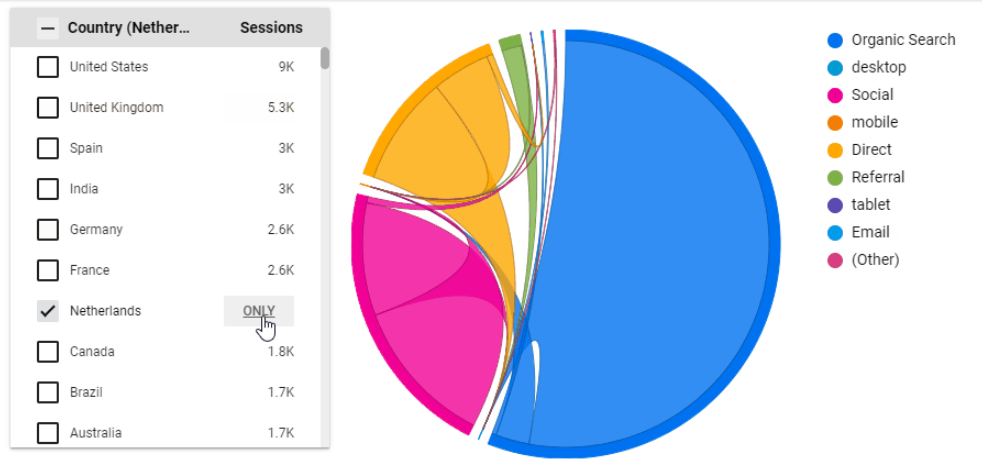 Hình 8: Biểu đồ hợp âm hiển thị các luồng dữ liệu khác nhau
Hình 8: Biểu đồ hợp âm hiển thị các luồng dữ liệu khác nhau
Biểu đồ hợp âm sẽ là một loại biểu đồ tuyệt vời trong trường hợp bạn sử dụng nó để hiển thị kết nối dữ liệu giữa một số giá trị thứ nguyên.
Ví dụ: hiển thị số người di cư từ quốc gia này sang quốc gia khác. Trong kịch bản này, kích thước của hợp âm thể hiện số lượng người di cư từ quốc gia này sang quốc gia khác.
Biểu đồ Gantt
Biểu đồ Gantt là một biến thể của biểu đồ thanh hiển thị lịch trình của dự án. Ngày nay, biểu đồ Gantt chủ yếu được sử dụng để mô tả mối quan hệ phụ thuộc giữa các hoạt động và lịch trình hoạt động của dự án. Biểu đồ Gantt được đặt theo tên của người sáng lập Henry Gantt, người đã tạo ra nó từ năm 1910 đến năm 1915.
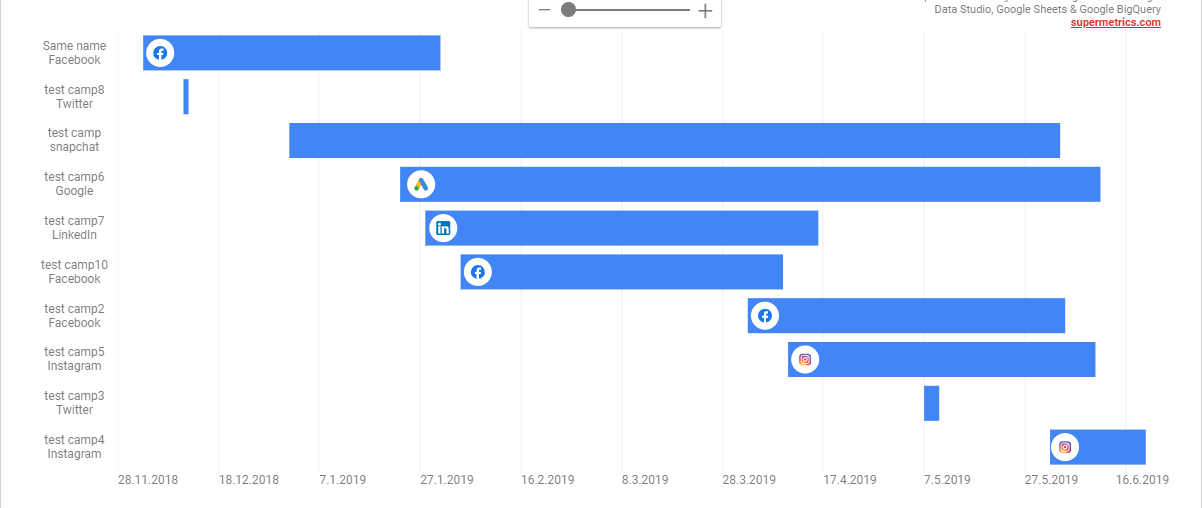 Hình 9: Biểu đồ Gantt thường được dùng để theo dõi tiến độ của các dự án
Hình 9: Biểu đồ Gantt thường được dùng để theo dõi tiến độ của các dự án
Biểu đồ Gantt thường được sử dụng nhiều trong quản lý dự án nhằm tạo ra một lịch trình và đảm bảo rằng mọi thứ được hoạt động theo đúng lịch trình đó.
Mặt khác biểu đồ này cũng giúp đảm bảo rằng những thành viên trong nhóm của bạn đang được giao cho đúng nhiệm vụ phù hợp với năng lực của họ trước khi dự án bắt đầu. Biểu đồ Gantt cũng giúp bạn và nhóm của bạn được thông báo về tiến độ dự án đang thực hiện.
Bản đồ Hexbin
Bản đồ Hexbin có thể được sử dụng để chỉ hai khái niệm khác nhau.
- Khái niệm đầu tiên là dựa trên một đối tượng không gian địa lý trong đó tất cả các vùng trên bản đồ được mô tả dưới dạng hình lục giác. Ví dụ: bạn có thể mô tả mỗi tiểu bang của Hoa Kỳ là một hình lục giác. Sau đó, bạn có thể hiển thị một giá trị cho mỗi thứ nguyên và sử dụng màu sắc để phân biệt chúng.
- Khái niệm thứ hai là sử dụng kỹ thuật mật độ hai chiều. Hình minh họa sẽ là một biểu đồ phân tán trong đó các trục x và y hiển thị kinh độ và vĩ độ tương ứng. Sau đó, vùng đồ họa được hiển thị dưới dạng tập hợp các hình lục giác trong khi số lượng điểm dữ liệu được đếm và hiển thị dưới dạng gradient màu.
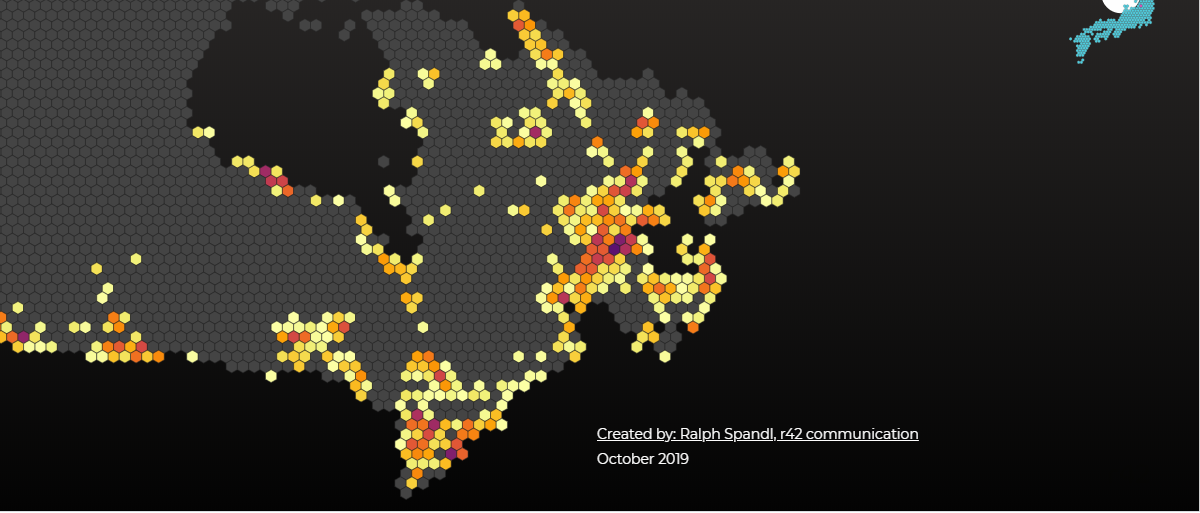 Hình 10: Biểu đồ Hexbin bao gồm nhiều hình lục giác nhỏ thể hiện đối tượng không gian địa lý
Hình 10: Biểu đồ Hexbin bao gồm nhiều hình lục giác nhỏ thể hiện đối tượng không gian địa lý
Mỗi hình lục giác đóng vai trò hiển thị dữ liệu khác nhau và toàn bộ các hình lục giác này đều có cùng kích thước. Điều này cũng giúp loại bỏ sự sai lệch và cho phép bạn xem dữ liệu dựa trên cường độ của màu tô. Nhược điểm duy nhất của bản đồ hexbin là người đọc bản đồ thường xác định các khu vực dựa trên hình dạng của chúng. Điều này có thể khiến người đọc bối rối. Do đó, lời khuyên là bạn nên sử dụng nhãn cho từng hình lục giác để giúp nó trở nên rõ ràng hơn.
Biểu đồ thời gian
Biểu đồ thời gian hay còn được gọi là biểu đồ “chuỗi thời gian và hiển thị các giá trị theo thời gian”. Tương tự như biểu đồ xy, biểu đồ thời gian cũng có hai cột x và y và điểm đặc biệt đó là trục x luôn là thời gian. Trong các biểu đồ xy khác, trục x có thể đại diện cho các biến khác như chiều cao, tuổi hoặc cân nặng. Bằng cách giữ cố định trục x, biểu đồ thời gian sẽ giúp hiển thị dữ liệu thay đổi theo thời gian.
 Hình 11: Biểu đồ thời gian đóng vai trò quan trọng trong công tác thống kê
Hình 11: Biểu đồ thời gian đóng vai trò quan trọng trong công tác thống kê
Biểu đồ thời gian cực kỳ quan trọng trong việc thống kê. Khi ghi lại các giá trị cho cùng một chỉ số trong một khoảng thời gian, sẽ rất khó để phát hiện ra bất kỳ mẫu hoặc xu hướng nào mới xuất hiện.
Tuy nhiên khi bạn hiển thị các điểm dữ liệu trên biểu đồ thời gian, một số tính năng sẽ trở nên nổi bật hơn. Bạn có thể sử dụng biểu đồ thời gian để hiển thị mô hình kinh doanh, thời tiết hoặc bất kỳ biến nào khác có thể được đo lường theo thời gian.
Bộ chọn ngày
Bộ chọn ngày là một tiện ích GUI cho phép người dùng chọn một ngày từ lịch và / hoặc thời gian từ phạm vi thời gian. Bộ chọn ngày có thể giúp xác thực ngày bằng cách hạn chế phạm vi ngày và đảm bảo rằng người dùng nhập các giá trị mà hệ thống hiểu được.
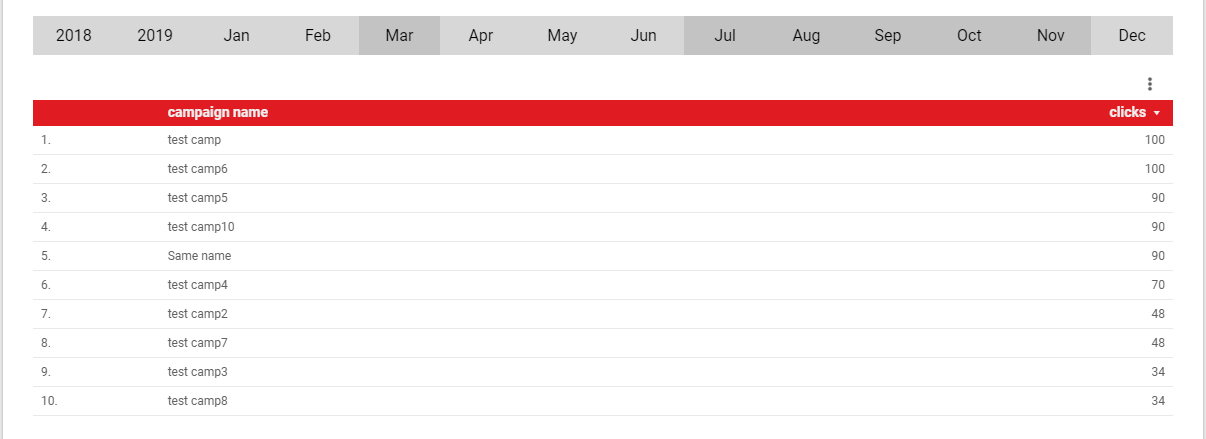 Hình 12: Bộ chọn ngày giúp người dùng dễ dàng chọn một ngày bất kỳ từ hệ thống lịch tự động có trên Data Studio
Hình 12: Bộ chọn ngày giúp người dùng dễ dàng chọn một ngày bất kỳ từ hệ thống lịch tự động có trên Data Studio
Bộ chọn ngày đặc biệt hữu ích trong trường hợp công cụ chọn ngày của Data Studio bị thiếu hoặc bị lỗi.
Ví dụ: bạn có thể tạo chế độ xem ngày tùy chỉnh bằng cách chọn năm và tháng bạn quan tâm. Sau đó, bạn chỉ cần nhấp từ thanh ngang năm và tháng để tìm ra ngày mà bạn muốn
Super Selector
Công cụ Super Selector giúp bạn và người dùng của bạn dễ dàng có được cái nhìn tổng quan về hiệu suất chiến dịch, chẳng hạn như chia cho đơn vị tiền tệ hoặc quốc gia. Biểu đồ cho phép bạn lọc dữ liệu bằng cách bật một hoặc một số “cờ”.
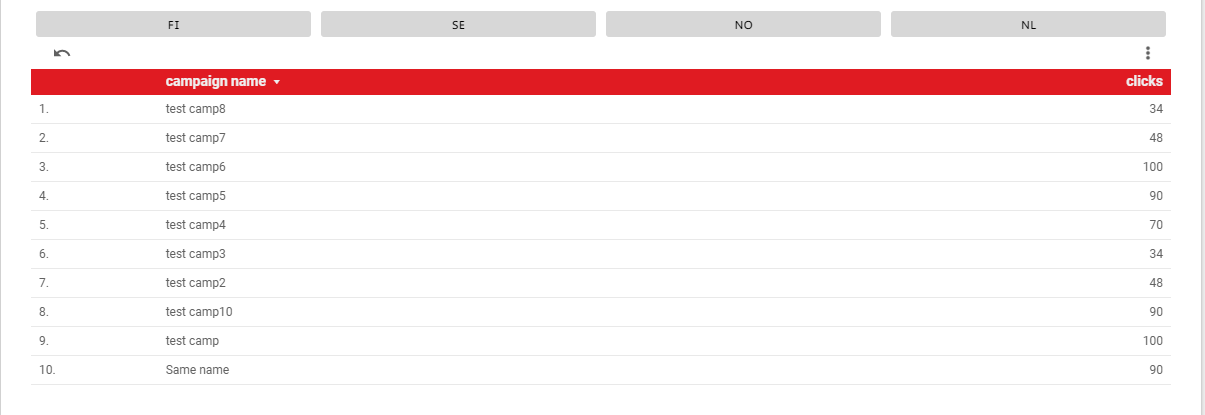 Hình 13: Công cụ Super Selector giúp bạn tạo ra bộ lọc dữ liệu và thêm nó vào biểu đồ
Hình 13: Công cụ Super Selector giúp bạn tạo ra bộ lọc dữ liệu và thêm nó vào biểu đồ
Trong Data Studio, bạn có thể tạo bộ lọc và thêm bộ lọc đó vào biểu đồ. Tuy nhiên, công cụ Super Selector có thể giúp bạn làm điều này một cách dễ dàng bằng cách áp dụng các bộ lọc tự động mà không cần phải chuyển sang chế độ chỉnh sửa để thay đổi hoặc tạo bộ lọc mới.
Đánh giá sao
Biểu đồ xếp hạng sao cho phép bạn xem bạn đang nhận được bao nhiêu sao trên mạng xã hội hoặc website của mình. Hệ thống xếp hạng này cho thấy mức độ hài lòng của khách hàng đối với doanh nghiệp của bạn. Bên cạnh đó, nó còn tài liệu tham khảo hữu ích cho những người mua hàng trực tuyến trong tương lai trước khi đưa ra quyết định mua hàng tại doanh nghiệp bạn.
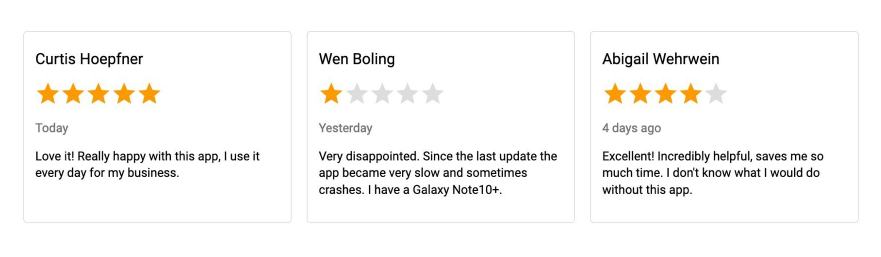 Hình 14: Đánh giá sao là công cụ trực quan hóa không thể thiếu đối với các website thương mại điện tử
Hình 14: Đánh giá sao là công cụ trực quan hóa không thể thiếu đối với các website thương mại điện tử
Nếu bạn đang điều hành một doanh nghiệp Thương mại điện tử, thì bạn nên biết rằng hệ thống xếp hạng có thể giúp công ty của bạn phát triển mạnh mẽ hơn hoặc phá hủy nó hoàn toàn. Điều bạn cần làm là phải có càng nhiều xếp hạng năm sao càng tốt. Với hình ảnh trực quan này, bạn sẽ thấy xếp hạng trung bình của mình và bạn có thể thực hiện các bước để cải thiện.
Biểu đồ thác nước
Biểu đồ thác nước là một loại biểu đồ trực quan hóa dữ liệu giúp bạn hiểu được tác động tích lũy của các giá trị âm và dương được đưa vào biểu đồ. Các giá trị này có thể dựa trên thời gian hoặc dựa trên danh mục cụ thể. Ngoài cái tên biểu đồ thác nước thì loại biểu đồ này còn có thể được gọi là biểu đồ Maria và biểu đồ gạch bay.
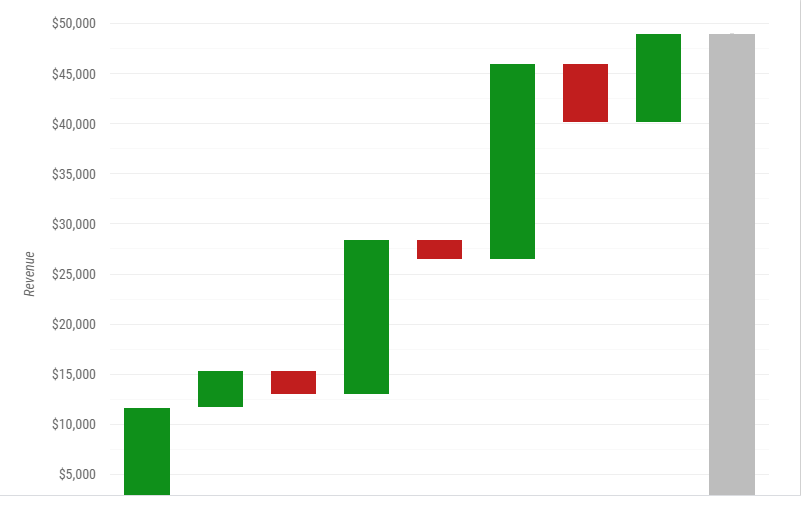 Hình 15: Biểu đồ thác nước dùng để kiểm soát sự thay đổi của một định lượng nào đó
Hình 15: Biểu đồ thác nước dùng để kiểm soát sự thay đổi của một định lượng nào đó
Bạn có thể sử dụng biểu đồ thác nước để phân tích và kiểm soát sự thay đổi tăng hoặc giảm của các giá trị định lượng trong một thực thể cụ thể. Thông thường, biểu đồ thác nước được sử dụng để hiển thị những thay đổi về lợi nhuận hoặc doanh thu trong hai khoảng thời gian khác nhau. Do đó, nó đặc biệt hữu ích cho các website Thương mại điện tử.
Kết luận
So với các công cụ BI khác, Data Studio được xem là có một bộ sưu tập hình ảnh trực quan hạn chế hơn. Tuy nhiên, với các công cụ hình ảnh trực quan cộng đồng của Data Studio sẽ cho phép bạn tạo ra các biểu đồ trực quan hóa tùy chỉnh giúp cho bạn quản lý các tài nguyên và dự án của mình một cách dễ dàng đồng thời chia sẻ nó với các thành viên khác trong nhóm.
Bài viết liên quan